Excel is 'n handige program vir die verwerking van digitale skikkings. Een van die nuttige funksies wat in hierdie program beskikbaar is, is die vermoë om enkele getalle en heelgetalle op te stel.
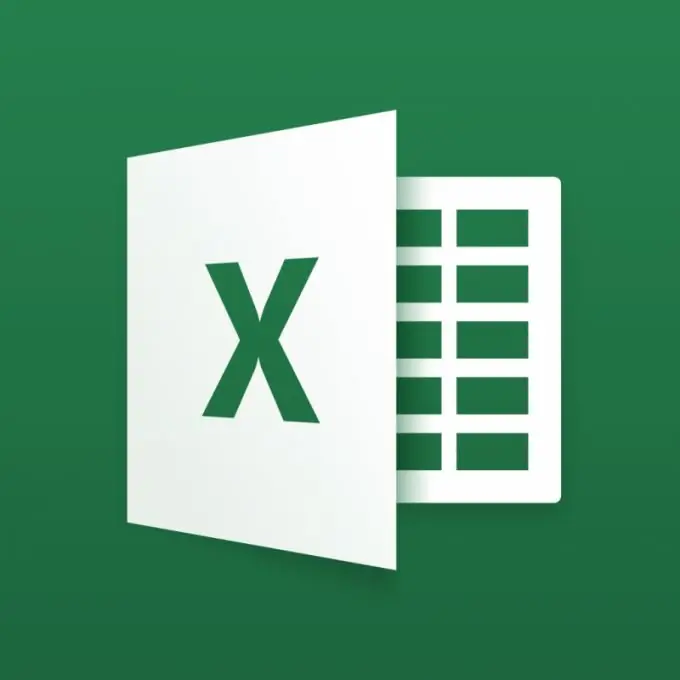
Afronding is 'n wiskundige bewerking waarmee u die aantal tekens kan verminder wat gebruik word om 'n nommer vas te stel, ten koste van die afname in die akkuraatheid daarvan. In Excel kan die afronding outomaties uitgevoer word. Dit laat u egter toe om breuke- en heelgetalle af te rond.
Afronding van breuke
Afronding van breukgetalle laat die gebruiker toe om 'n voorafbepaalde aantal desimale plekke na die desimale punt in te stel, wat in die sel vertoon sal word, ongeag die werklike aantal van hierdie desimale plekke wat in die program ingevoer is. Om die afrondingsbewerking uit te voer, is dit nodig om met die linkermuisknop 'n sel of 'n numeriese skikking te selekteer waarmee dit uitgevoer moet word. As u twee of meer getalle of skikkings in verskillende dele van die tabel moet afrond, kan u dit selekteer deur die CTRL-toets ingedrukt te hou.
U kan 'n breuknommer afrond deur die oortjie "Opmaak" in die boonste menu te kies en met die linkermuisknop op die "Sel" -item te klik. Hierdie aksie sal veroorsaak dat die menu verskyn wat benodig word vir die bewerking. Daarbenewens kan u op 'n ander manier na hierdie menu gaan: deur met die rechtermuisknop op die gemerkte gedeelte van die tabel te klik en die item "Selformaat" te kies.
In hierdie menu moet u die numeriese formaat van die sel kies en in 'n spesiale venster die vereiste aantal desimale plekke merk. As hierdie indikator byvoorbeeld in die vorm van nommer 2 gestel is, sal die aanvanklike breuk van vorm 1, 58165874, wat afgerond is, die vorm 1, 58 aanneem.
Die afronding van heelgetalle
Daarbenewens kan Excel ook heelgetalle afrond, wat dit makliker maak om te lees. Dit kan gedoen word deur 'n spesiale funksie te gebruik wat ROND aangedui word. Daar moet in gedagte gehou word dat dieselfde manier om die vereiste aksie uit te voer vir breuke gebruik kan word.
Die gespesifiseerde funksie het twee argumente. Die eerste daarvan is 'n sel of 'n numeriese skikking ten opsigte waarvan 'n afrondingsbewerking uitgevoer moet word. Die tweede argument vir hierdie funksie is die aantal syfers om af te rond. Positiewe plekke word gebruik om breukgetalle af te rond, en die syfer wat die plek aandui, is in hierdie geval gelyk aan die aantal desimale plekke. 'N Nul-syfer sal die getal tot 'n heelgetal afrond, en 'n negatiewe syfer sal dit tot 'n sekere syfer afrond. Byvoorbeeld, 'n syfer van -1 sal afgerond word tot tien, -2 sal die getal tot honderde afrond, ensovoorts.
As gevolg hiervan sal die funksie wat gebruik word om hierdie bewerking uit te voer so lyk. Dit is byvoorbeeld nodig om nommer 101 in sel A3 tot honderde af te rond. In hierdie geval moet die funksie soos volg geskryf word: = ROND (A2; -2). Deur hierdie funksie te gebruik, sal u verseker dat die gespesifiseerde nommer in sel A3 as 100 vertoon word.






